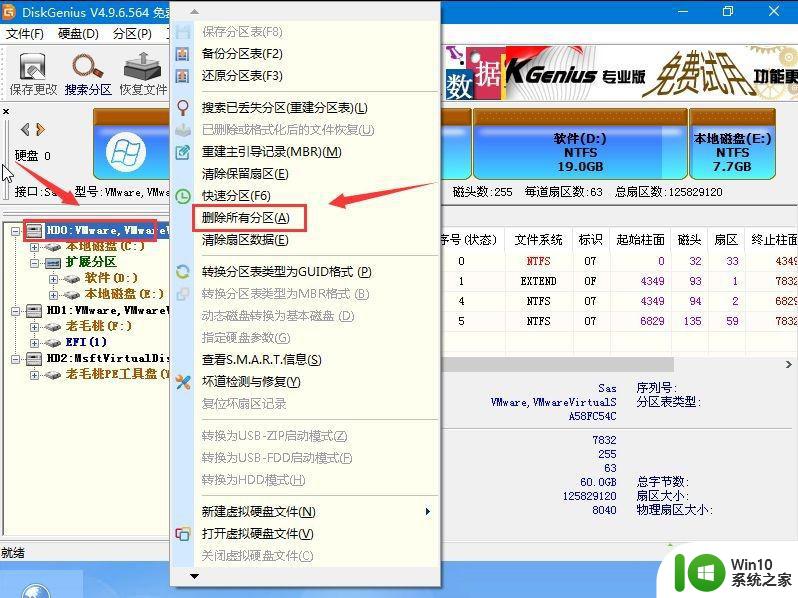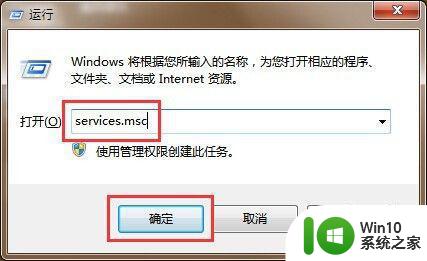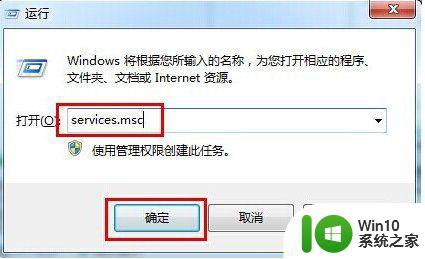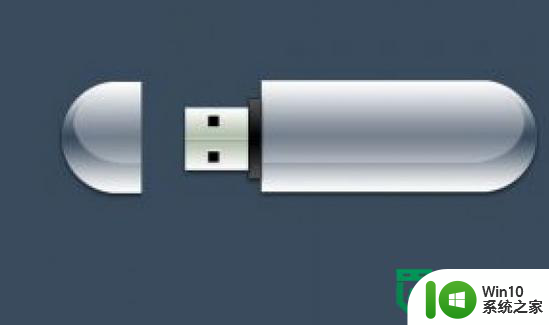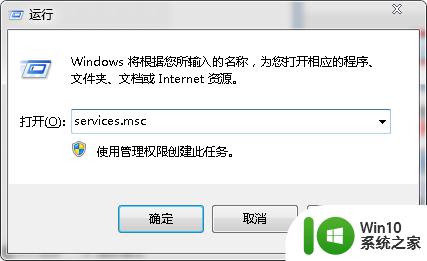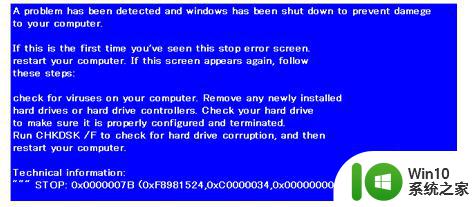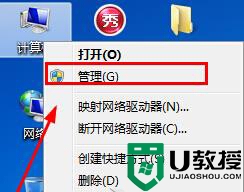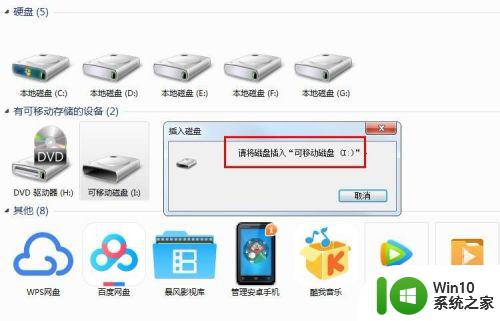电脑插U盘启动出现错误如何修复 在U盘插入电脑后无法开机怎么办
电脑插U盘启动出现错误如何修复,在我们日常使用电脑的过程中,常常会遇到一些启动问题,尤其是电脑插U盘启动出现错误或者在U盘插入电脑后无法开机的情况。这些问题可能会给我们带来很大的困扰,尤其是在紧急情况下。不用担心这些问题大多数都可以通过简单的步骤进行修复。下面让我们一起来了解一些解决这些问题的方法。
解决方法:
方法一:系统引导修复
1、在官网下载U盘winpe工具,制作U盘winpe。
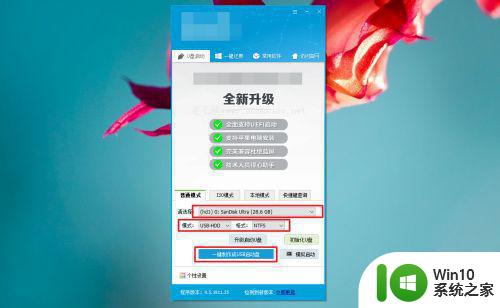
2、制作完成后,查询U盘启动快捷键,下面提供部分电脑型号的U盘启动快捷键
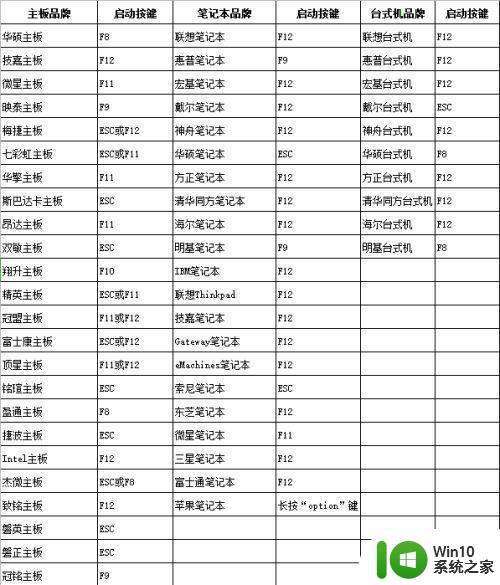
3、插入U盘winpe后,重启电脑,在电脑开机画面出现时,迅速按下U盘启动快捷键,进入优先启动项设置页面,选中U盘选项并【回车】(U盘选项一般带有USB字样)。
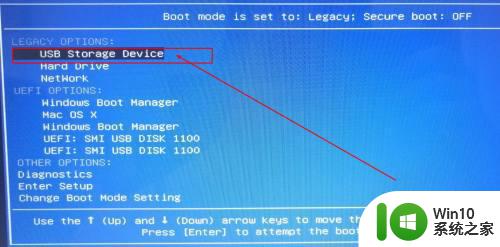
4、进入winpe主菜单后,选择【1】Win10X64PE(2G以上内存),按【回车】进入winpe桌面。
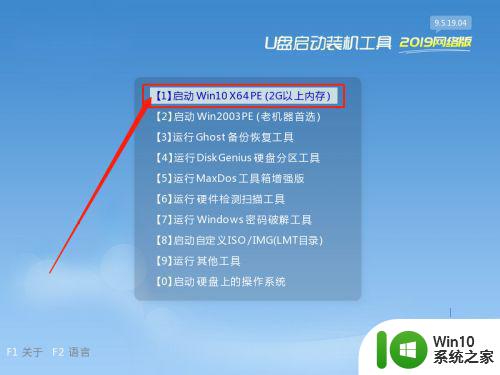
5、在winpe桌面中,找到并打开【引导修复】软件。
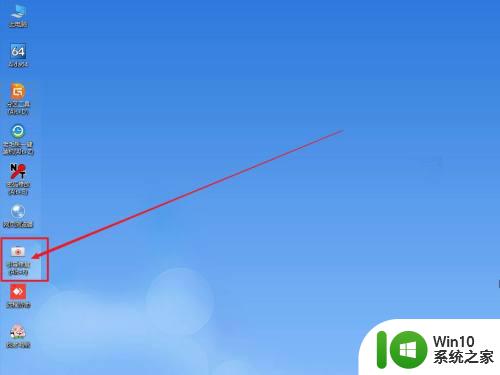
6、然后,在引导修复界面中,勾选需要修复的操作系统,点击【开始修复】。
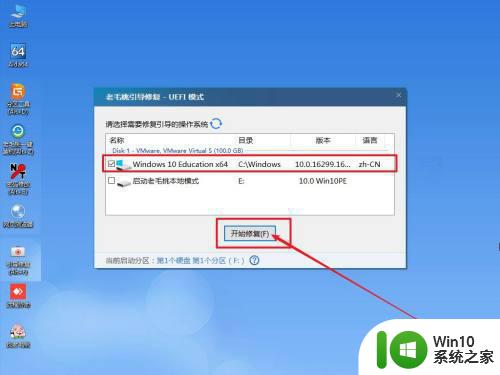
7、等待引导修复成功后,界面会有弹窗提示,点击【确定】即可。
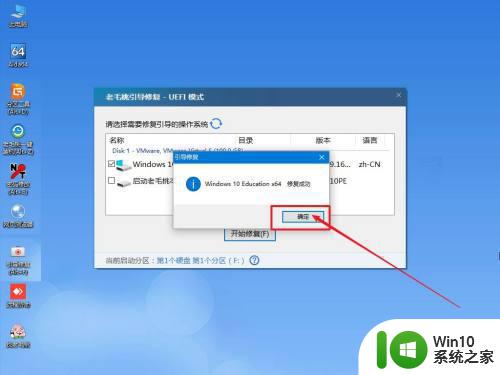
8、之后,我们重启电脑查看是否可以正常开机使用,如果不行的话,那就有可能是更加严重的系统文件问题,可以尝试系统重装。
方法二:重装系统!
1、参考方法一,制作一个u盘winpe,设置进入u盘winpe系统。
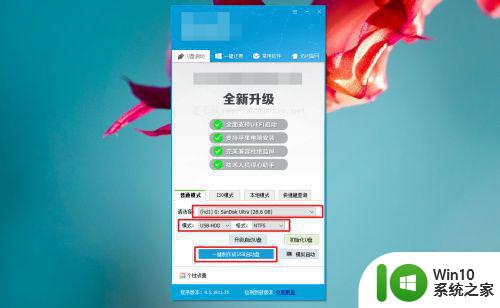
2、进入桌面后,双击打开【一键装机】。
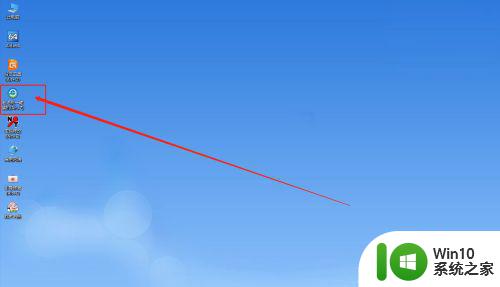
3、进入界面后点击【打开】,找到之前放在U盘中或电脑磁盘的系统文件。
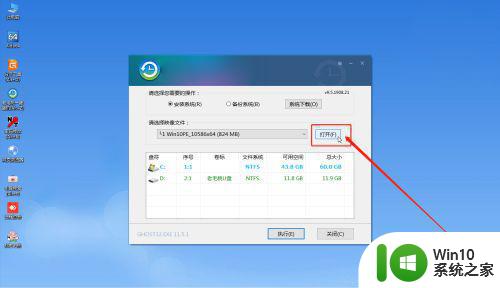
4、然后选择【盘符】,代表你想要将系统安装到电脑中过的哪个磁盘,假设选择C盘。选择完毕后,点击【执行】即可。
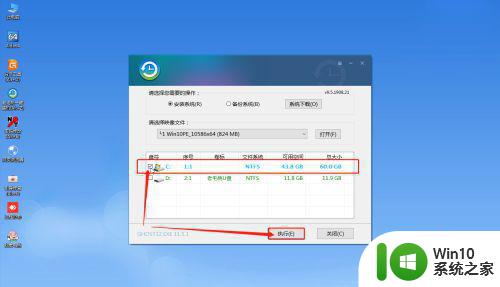
5、出现还原窗口时,建议默认勾选,点击【是】进入下一步。
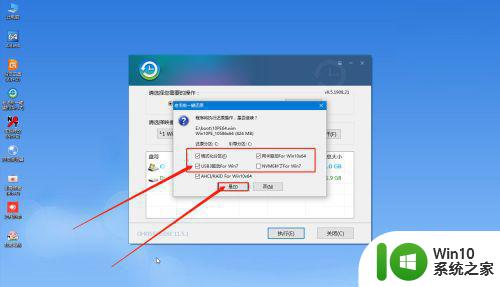
6、随后,电脑根据提示进行重启后,记得把U盘拔除。
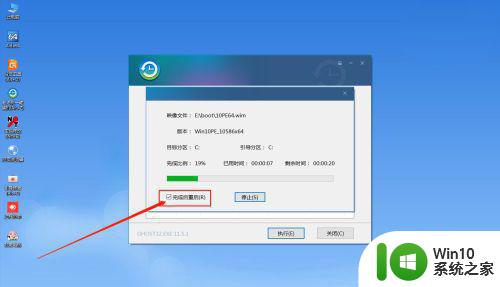
7、重启后,电脑会自动进入系统部署,无需操作,直至进入桌面,即win10系统安装成功。
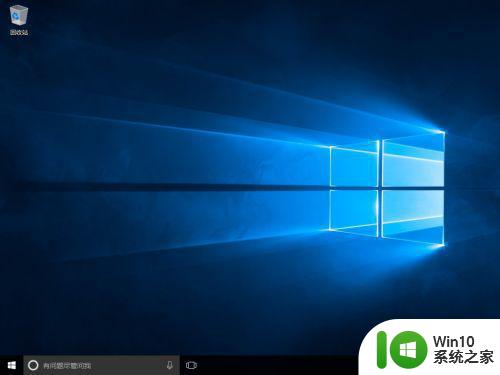
总的来说,当我们在使用电脑时出现了U盘相关的问题,不要惊慌失措,可以通过一些简单的方法来解决。建议大家在使用U盘前,先备份好重要数据,以防数据丢失。同时,在选择U盘时,挑选品质好、性能稳定的产品也能减少出现问题的概率。 In general, when we encounter problems with USB drives while using computers, we should not panic. We can solve them through some simple methods. It is recommended to backup important data before using the USB drive to prevent data loss. At the same time, when choosing a USB drive, selecting a high-quality and stable-performance product can also reduce the probability of problems.